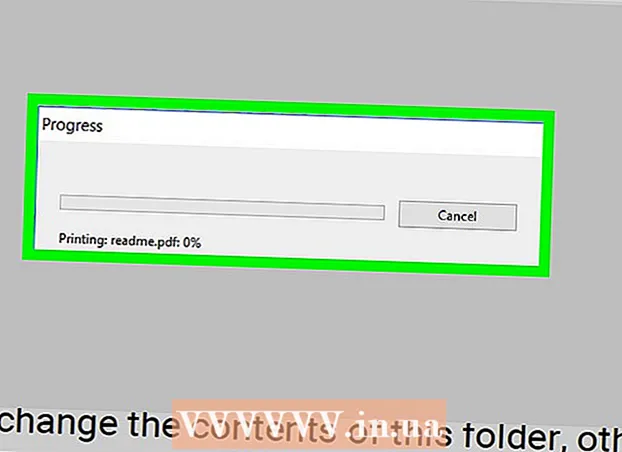Автор:
Lewis Jackson
Дата На Създаване:
7 Може 2021
Дата На Актуализиране:
1 Юли 2024

Съдържание
Тази wikiHow ви учи как да създадете пощенски списък за масово изпращане в Gmail. Имайте предвид, че не можете да създадете подобен списък с приложението Gmail на телефона си.
Стъпки
Част 1 от 2: Създаване на пощенски списък
Посетете началната страница на Gmail. Пътят е https://www.mail.google.com/. Ако вече сте влезли в Gmail, отворете входящата си поща.
- Ако не сте влезли в Gmail, щракнете ВПИШИ СЕ (ВХОД) в горния десен ъгъл на страницата, след което въведете вашия имейл адрес и парола.

Щракнете върху бутона Gmail е в горния ляв ъгъл на страницата, точно над бутона СЪСТАВЯ (КОМПОЗИТОР).
Щракнете върху опциите Контакти (Телефонен указател). Скоро вашите контакти в Gmail ще се отворят в нов раздел в браузъра ви.

Поставете отметка в квадратчето до имената, които искате да добавите към списъка. Посочете снимката вляво от името на човека и след това поставете отметка в квадратчето, когато се появи. Повторете това с всички останали.
Кликнете върху бутона с хоризонталното изображение на къщата (етикет) и изберете + Създаване на етикет (създаване на етикети). Намира се в горната дясна страна на страницата.

Въведете име в етикета, след което изберете Добре. Вашият етикет ще се появи в лентата от дясната страна, под заглавието "Етикети". реклама
Част 2 от 2: Изпращане на поща до пощенски списък
Посетете началната страница на Gmail. Пътят е https://www.mail.google.com/. Ако вече сте влезли в Gmail, отворете входящата си поща.
- Ако не сте влезли в Gmail, щракнете ВПИШИ СЕ (ВХОД) в горния десен ъгъл на страницата, след което въведете вашия имейл адрес и парола.
Щракнете върху бутона СЪСТАВЯ добре КОМПОЗИТОР. Той е от лявата страна на входящата ви поща.
Въведете името на етикета, който току-що сте създали, в полето „До“. Това поле е в горния ред на изскачащия прозорец „Ново съобщение“. Името на етикета ще се появи в това поле.
Щракнете върху името на етикета. Вече приключихте с въвеждането на вашия пощенски списък в полето „До“.
Добавете текста на съобщението си. Въведете данните в празното поле точно под полето "Тема".
Щракнете върху бутона Изпрати (Изпращане) се намира в долния ляв ъгъл на прозореца „Ново съобщение“. Така че сте приключили с изпращането на всеки от контактите във вашия пощенски списък. реклама
Съвети
- Ако искате получателите на поща да не знаят списъка с контактите, които сте изпратили, използвайте полето за опция "Ск" вместо "До".
Внимание
- Не можете да използвате пощенски списък, когато използвате мобилното приложение Gmail.